华为手机截屏的多种实用方法
在当今的智能手机时代,截屏已成为我们日常使用手机时不可或缺的功能之一,无论是记录重要信息、分享精彩瞬间,还是解决技术问题,截屏都为我们提供了极大的便利,华为作为全球知名的手机制造商,其手机在截屏功能上同样表现出色,提供了多种便捷的截屏方式,本文将详细介绍华为手机如何进行截屏,包括最常用的物理按键法、手势操作、以及借助第三方应用进行截屏的技巧,帮助用户更好地掌握这一实用技能。
物理按键法:最经典、最直接的截屏方式
对于大多数华为手机用户而言,最传统也是最直接的截屏方式就是使用物理按键法,这种方法无需复杂的设置或学习成本,只需简单几步即可完成截屏,具体操作如下:
-
同时按下“电源键”和“音量下键”:这是华为手机最经典的截屏方式,在需要截屏的界面上,同时按住手机的“电源键”(通常位于手机右侧)和“音量下键”(位于手机左下方或右下方),大约2-3秒后,屏幕会闪烁或出现截屏成功的提示音,表示截屏操作已成功完成。
-
检查和编辑截屏:截屏完成后,可以在手机的图库或相册中查看和编辑截屏图片,华为手机还支持对截屏进行涂鸦、裁剪、分享等操作,让用户能够更灵活地处理和使用截屏内容。
手势操作:更便捷、更智能的截屏体验
随着技术的发展,华为手机还提供了更加便捷和智能的手势操作方式来进行截屏,让用户在不需要物理按键的情况下也能轻松完成截屏。
-
三指下滑截屏:这是华为手机特有的手势操作之一,进入“设置”>“辅助功能”>“快捷启动与手势”>“三指下滑截屏”,开启该功能后,在需要截屏的界面上,用三根手指同时从屏幕上方下滑即可完成截屏,这种方式不仅操作简单,而且非常高效,尤其适合大屏幕手机用户。
-
指关节敲击与画S截屏:指关节敲击是华为手机另一项独特的手势操作,用指关节轻轻敲击屏幕,然后直接在屏幕上画一个“S”形轨迹即可完成截屏,这种方式不仅快速,而且可以连续滚动屏幕进行长截屏,在“设置”中开启“指关节截屏”功能后,用户还可以通过指关节敲击后轻敲屏幕完成普通截屏,或画圈进行区域截屏。
借助第三方应用:更多样化的截屏选择
除了上述两种方法外,华为手机用户还可以借助第三方应用来获得更多样化的截屏体验,市面上有许多优秀的第三方应用支持华为手机进行高级截屏操作,如滚动截图、定时截图等。
-
使用“滚动截图”应用:对于长页面或长文档的截图需求,传统的单次截图无法满足需求时,可以借助第三方滚动截图应用,这类应用通常支持一键启动,自动向下滚动并截图整个页面内容,大大提高了工作效率和便利性,用户只需在应用商店搜索并下载安装即可使用。
-
定时截图:对于需要定时记录某些变化或特定时刻的场景,定时截图功能非常有用,通过设置截图时间间隔或特定时间点进行截图,用户可以轻松捕捉到想要记录的瞬间,这类应用同样可以在应用商店中找到并安装使用。
注意事项与小技巧
-
保护隐私:在进行截屏时,请确保不会侵犯他人隐私或违反相关法律法规,在涉及敏感信息或他人隐私的界面上不要随意截屏。
-
电量与存储空间:频繁的截图操作会消耗一定的电量和存储空间,请合理使用并定期清理不必要的截图文件,以保持手机的良好运行状态。
-
学习与练习:虽然上述方法简单易学,但初次使用时可能不够熟练,建议通过模拟操作或实际练习来熟悉各种方法的操作步骤和技巧,提高效率。
-
更新与维护:随着华为手机的系统更新,新的功能和优化可能会不断出现,建议定期检查系统更新,以获取最新的功能和改进的体验。
-
安全与权限:在使用第三方应用进行截图时,请确保应用来源可靠且已获得必要的权限,避免下载不明来源的应用以保护个人信息安全和手机安全。
华为手机凭借其强大的硬件配置和丰富的软件功能,为用户提供了多种便捷的截屏方式,无论是通过物理按键法、手势操作还是借助第三方应用,用户都能根据自己的需求和习惯选择最适合自己的方法进行截图操作,掌握这些技巧不仅能提高日常使用手机的效率,还能在许多场景下提供极大的帮助和便利性,希望本文能帮助到每一位华为手机用户更好地掌握这一实用技能,让每一次截图都变得轻松愉快!
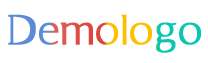







 京公网安备11000000000001号
京公网安备11000000000001号 京ICP备11000001号
京ICP备11000001号
还没有评论,来说两句吧...